Kako ustvariti stik v programu Outlook.com?
Ta članek vas bo vodil, da ročno ustvarite stik v pogledu ljudi v spletnem mestu Outlookk.com in ga ustvarite tudi iz e-pošte v spletnem mestu Outlook.com.
- Avtomatizirajte pošiljanje e-pošte z Samodejno CC / BCC, Samodejno posredovanje naprej po pravilih; poslati Samodejni odgovor (Zven pisarne) brez potrebe po strežniku za izmenjavo ...
- Prejemajte opomnike, kot je Opozorilo pred BCC ko odgovarjate vsem, ko ste na seznamu BCC, in Opomni, ko manjkajo priloge za pozabljene priloge...
- Izboljšajte učinkovitost e-pošte z Odgovori (vsem) s priponkami, Samodejno dodajte pozdrav ali datum in uro v podpis ali zadevo, Odgovorite na več e-poštnih sporočil...
- Poenostavite pošiljanje e-pošte z Odpoklic e-pošte, Orodja za pritrditev (Stisni vse, samodejno shrani vse ...), Odstrani dvojnikein Hitro poročilo...
 Ustvarite stik v programu Outlook.com
Ustvarite stik v programu Outlook.com
Ta metoda vas bo vodila do ročnega ustvarjanja stika v pogledu ljudi na spletnem mestu Outlook.com. Naredite naslednje:
1. Prijavite se v spletno mesto Outlook.com in s klikom preklopite na pogled ljudi ![]() > ljudje. Oglejte si posnetek zaslona:
> ljudje. Oglejte si posnetek zaslona:

2. V pogledu ljudi kliknite Novo > Kontakt. Oglejte si posnetek zaslona:
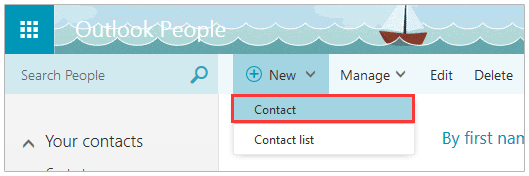
3. V pojavnem oknu izpolnite polja za stike, kot potrebujete, in nato kliknite Shrani . Oglejte si posnetek zaslona:
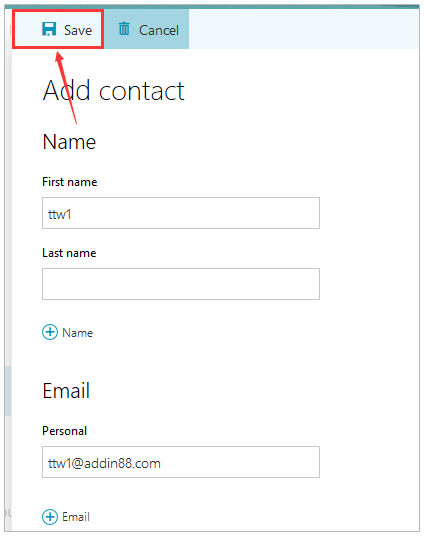
Zdaj je v spletnem mestu Outlook.com ustvarjen stik.
 Ustvarite stik iz e-pošte na spletnem mestu Outlook.com
Ustvarite stik iz e-pošte na spletnem mestu Outlook.com
Ta metoda vas bo vodila do ustvarjanja stika iz e-pošte v spletnem mestu Outlook.com. Naredite naslednje:
1. Prijavite se v spletno mesto Outlook.com in kliknite za predogled določenega e-poštnega sporočila v bralnem podoknu.
2. Naredite, kot je prikazano na spodnji sliki zaslona:
(1) Premaknite miško nad okroglo obliko pred e-poštnim naslovom.
(2) V pojavnem oknu kliknite ![]() (Več akcij v spodnjem desnem kotu.
(Več akcij v spodnjem desnem kotu.
(3) Kliknite Dodaj v imenik v kontekstnem meniju.

3. Zdaj se odpre okno za stik z navedenimi podatki o pošiljatelju. Po potrebi spremenite polja za stike in kliknite na Shrani . Oglejte si posnetek zaslona:
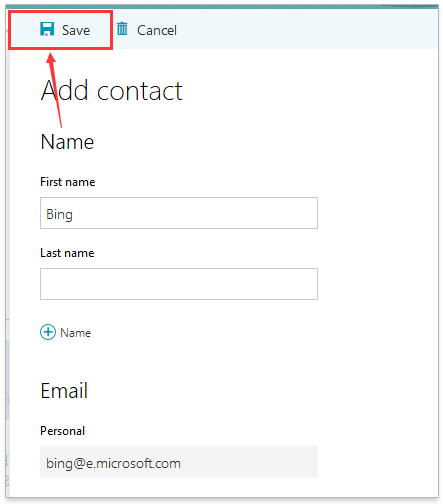
Do zdaj ste ustvarili stik iz prejetega e-poštnega sporočila na spletnem mestu Outlook.com.
 Povezani članki
Povezani članki
Najboljša pisarniška orodja za produktivnost
Kutools za Outlook - Več kot 100 zmogljivih funkcij za nadgradnjo vašega Outlooka
🤖 AI poštni pomočnik: Takojšnja profesionalna e-poštna sporočila z umetno inteligenco – z enim klikom do genialnih odgovorov, popoln ton, večjezično znanje. Preoblikujte pošiljanje e-pošte brez napora! ...
📧 Avtomatizacija e-pošte: Odsoten (na voljo za POP in IMAP) / Načrtujte pošiljanje e-pošte / Samodejna CC/BCC po pravilih pri pošiljanju e-pošte / Samodejno naprej (napredna pravila) / Samodejno dodaj pozdrav / E-poštna sporočila več prejemnikov samodejno razdeli na posamezna sporočila ...
📨 Email upravljanje: Enostaven priklic e-pošte / Blokiraj prevarantska e-poštna sporočila glede na teme in druge / Izbriši podvojena e-poštna sporočila / napredno iskanje / Združite mape ...
📁 Priloge Pro: Shrani paket / Batch Detach / Paketno stiskanje / Samodejno shranite / Samodejno loči / Samodejno stiskanje ...
🌟 Vmesnik Magic: 😊Več lepih in kul emojijev / Povečajte Outlookovo produktivnost s pogledi z zavihki / Minimizirajte Outlook, namesto da bi ga zaprli ...
???? Čudeži z enim klikom: Odgovori vsem z dohodnimi prilogami / E-poštna sporočila proti lažnemu predstavljanju / 🕘Pokaži pošiljateljev časovni pas ...
👩🏼🤝👩🏻 Stiki in koledar: Paketno dodajanje stikov iz izbranih e-poštnih sporočil / Razdelite skupino stikov na posamezne skupine / Odstranite opomnike za rojstni dan ...
Over 100 Lastnosti Čakajte na svoje raziskovanje! Kliknite tukaj, če želite odkriti več.

